文章詳情頁
win7電腦設置禁止下載軟件的操作過程
瀏覽:104日期:2022-12-12 13:38:37
許多伙伴還不熟悉win7電腦,不會設置禁止下載軟件,所以下面好吧啦網小編就分享了win7電腦設置禁止下載軟件的操作過程,希望感興趣的朋友都來共同學習哦。

1、開始 - 運行(輸入gpedit.msc)- 確定或者回車。如圖所示:
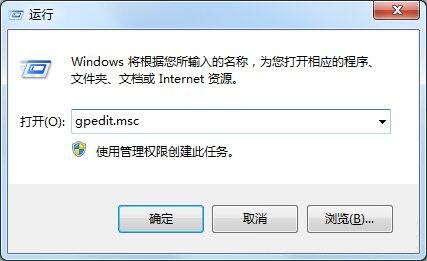
2、在打開的“本地組策略編輯器”窗口找到:用戶配置。如圖所示:
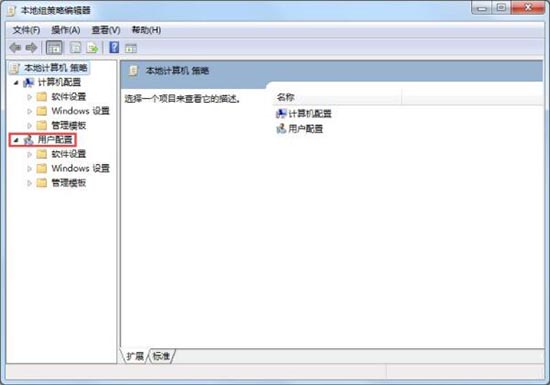
3、在用戶配置的展開項中找到:管理模板,并點:管理模板前面的小三角,在管理模板的展開項中找到:系統,并左鍵點擊:系統。如圖所示:
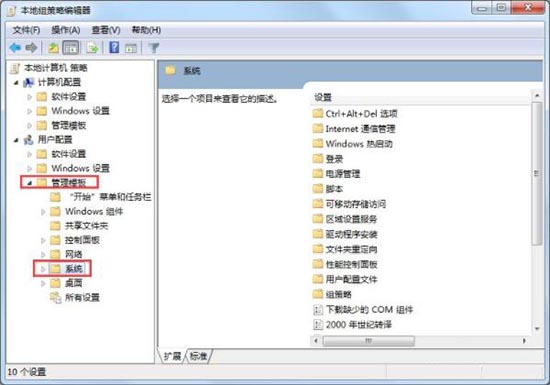
4、我們在系統的右側窗口找到:不要運行指定的Windows應用程序。如圖所示:
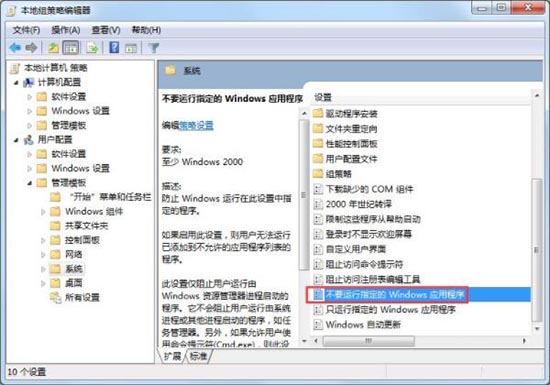
5、我們用鼠標雙擊:不要運行指定的Windows應用程序,在彈出的:不要運行指定的Windows應用程序窗口中,點:已啟用,再點擊:顯示。如圖所示:
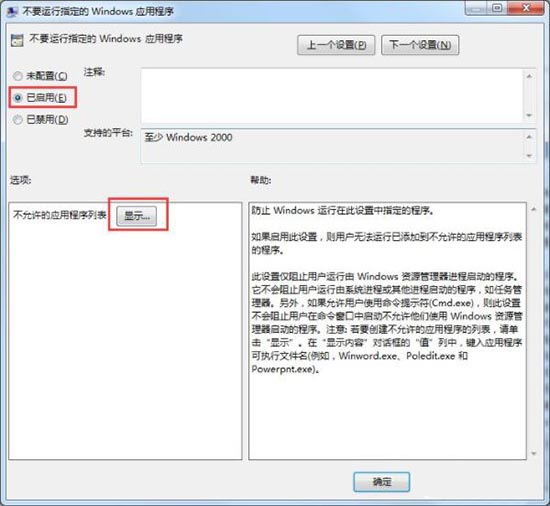
6、這時就彈出一個“顯示內容”的窗口,我們在不允許的應用程序列表欄中,添加:thunder.exe,再點:確定,回到不要運行指定的Windows應用程序窗口,也點確定,退出“本地組策略編輯器”,這樣,就可以阻止迅雷自動下載了。如圖所示:
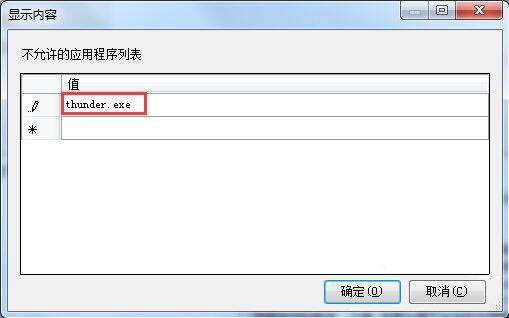
以上就是好吧啦網小編為大家帶來的win7電腦設置禁止下載軟件的操作過程,希望對大家有所幫助,更多相關內容,敬請關注IE瀏覽器中文網站。
相關文章:
1. 注冊表命令大全 腳本之家特制版2. Win10電腦磁盤占用率太高怎么解決?3. Windows10系統怎么加入Windows Insider預覽體驗會員計劃?4. Windows10提示沒有足夠權限卸載怎么辦?5. Windows10 S怎么樣?Windows10 S六大新特性介紹6. 微軟 Win11 首個 Canary 預覽版 25314 推送 附更新內容和升級方法7. Win10系統筆記本電腦卡住不動怎么辦?Win10電腦桌面卡死了怎么解決?8. Windows7旗艦版系統怎樣防止復制大文件時出現崩潰?9. Win7和Linux下的java開發環境配置10. 被黑客利用植入勒索軟件!微軟敦促Win10/11用戶盡快升級
排行榜
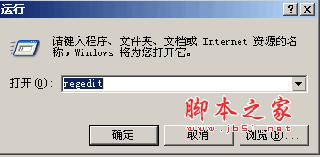
 網公網安備
網公網安備